Ihre cloud, Telefon und tablet, Speicherkarte – Motorola Moto X Play Benutzerhandbuch
Seite 60: Ihre, Cloud, Ihre cloud telefon und tablet speicherkarte, Weiter, Verbinden und übertragen
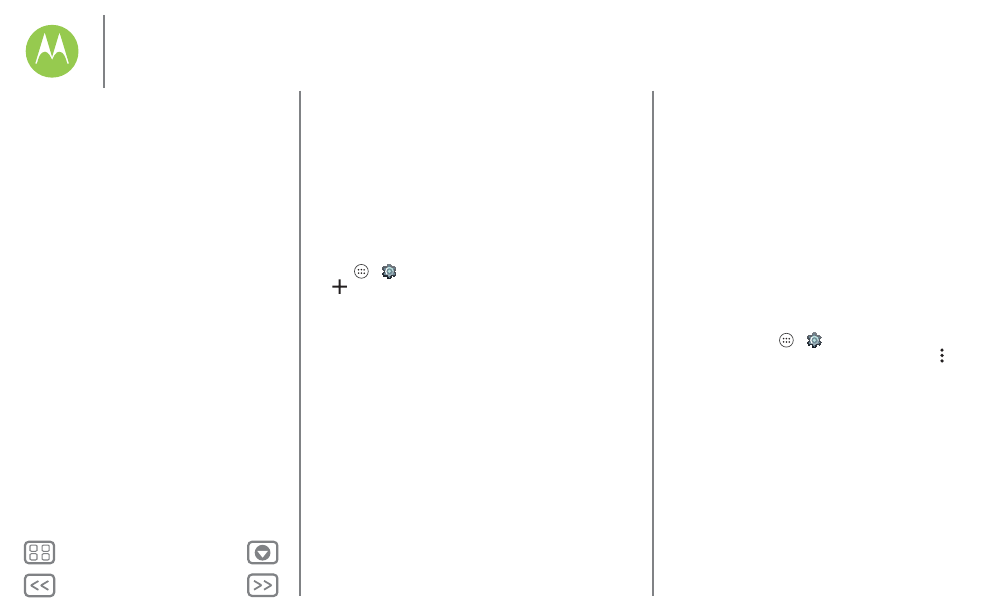
Verbinden und Übertragen
Ihre Cloud
Ein Konto mit Zugriff auf alles, überall: Telefon, Tablet,
Computer.
Ihr Google-Konto synchronisieren
Wenn Sie sich beim gleichen Google-Konto anmelden,
können alle Geräte zu denselben Apps, Kontakten, Filmen,
Büchern und Musik über Google Playgelangen – Sie teilen
außerdem Gmail, Google Kalendar™ und Google Mobile™.
Um Konten zu Ihrem Telefon hinzuzufügen, tippen Sie auf
„Apps“
>
Einstellung
>
Konten
und tippen Sie dann
auf
Konto hinzufügen
>
.
Telefon und Tablet
Ihr Android-Telefon und -Tablet können zusammenarbeiten,
wodurch Sie das Beste aus beiden herausholen können:
• Medien und Dateien übertragen: Kopieren Sie Dateien auf
das Telefon und übertragen Sie sie auf andere Geräte, siehe
„Dateien übertragen“.
• Telefon-Hotspot: Falls Sie über ein WLAN-Tablet verfügen,
verwandeln Sie Ihr Telefon in einen WLAN-Hotspot, sodass
Ihr Tablet von überall auf das Internet zugreifen kann, siehe
„WLAN-Hotspot“.
• Bluetooth®-Zubehör: Falls Sie über eine Bluetooth-Tastatur
oder anderes Zubehör für Ihr Tablet verfügen, vergessen Sie
nicht, dass Sie diese auch mit Ihrem Telefon verwenden
können. Informationen zum Verbinden des Zubehörs finden
Sie unter „Bluetooth®-Verbindung“.
Speicherkarte
Sie können festlegen, ob Sie die SD-Karte als tragbaren oder
internen Speicher verwenden möchten:
• Tragbarer Speicher: Speichern Sie Bilder, Videos, Songs
und andere Mediendateien. Sie können die SD-Karte
jederzeit entfernen und in ein anderes Gerät einlegen.
• Interner Speicher: Zusätzlich zu Mediendateien können Sie
heruntergeladene Apps und Spiele speichern. Die SD-Karte
dient als Erweiterung des internen Speichers des Telefons.
Wenn Sie die SD-Karte in das Telefon eingelegt haben, werden
Sie aufgefordert, sie als tragbaren oder internen Speicher
einzurichten.
Um die SD-Karte manuell als internen Speicher einzurichten,
tippen Sie auf „Apps“
>
Einstellung
>
Speicher & USB
,
wählen Sie die SD-Karte aus und tippen Sie auf
Menü
>
Einstellung
>
Als internen Speicher formatieren
.
Achtung: Wenn die SD-Karte als interner Speicher
eingerichtet ist, wird sie formatiert und verschlüsselt, um die
Informationen zu schützen. Wenn Sie die SD-Karte als
tragbaren Speicher oder in einem anderen Gerät verwenden
möchten, müssen Sie sie formatieren. Beachten Sie bitte, dass
bei einer Formatierung alle Daten auf der SD-Karte gelöscht
werden.
Tipp: Verwenden Sie eine Speicherkarte der Klasse 10.
Hinweis: Ihr Telefon unterstützt Speicherkarten mit bis zu
128 GB.
Verbinden und Übertragen
Kurzanleitung: Verbinden und Übertragen
Bluetooth®-Verbindung
WLAN-Netzwerke
USB-Kabel
Teilen Sie Ihre Datenverbindung
Datennutzung
NFC
Ihre Cloud
Telefon und Tablet
Speicherkarte
Virtual Private Networks (VPN)
Mobiltelefonnetz
Flugmodus